当我们在使用电脑的时候出现windows延缓写入失败的时候应该怎么办呢?稳住,峰哥在,没意外。所以接下来峰哥就要告诉你们怎么解决当电脑出现windows延缓写入失败的问题。有的时候我们在使用电脑的时候
当我们在使用电脑的时候出现windows延缓写入失败的时候应该怎么办呢?稳住,峰哥在,没意外。所以接下来峰哥就要告诉你们怎么解决当电脑出现windows延缓写入失败的问题。
有的时候我们在使用电脑的时候会出现“windows延缓写入失败”的提示,那这时候应该怎么解决呢?不慌,这一点都不慌。因为接下来峰哥就要告诉你们怎么解决windows延缓写入失败的问题。
第一步,用金山卫士进行垃圾清理。
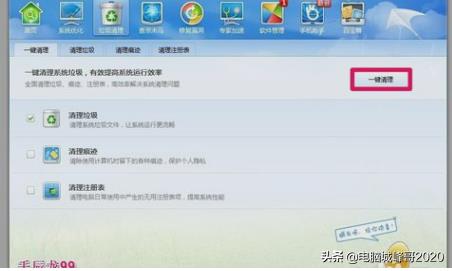
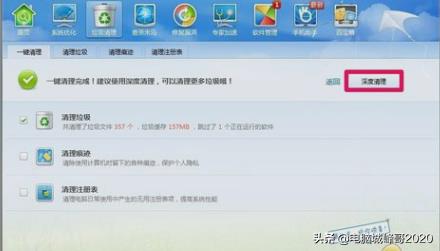
第二步,如果还没解决,那就敲击键盘“WIN+R”,然后在打开的运行窗口里输入“CMD”,然后点确定。
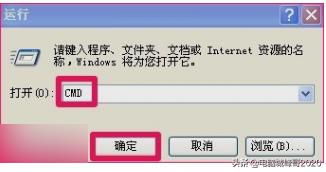
第三步,在管理员命令窗口,输入chkdsk /r C: 输入好了之后敲击回车键。

第四步,在“是否计划在下次系统重新启动时检查这个卷?(Y/N)”后面输入“Y”,再敲击回车。然后就重新启动电脑,电脑重启后会出现磁盘自检,待自检完成即可进入系统桌面。

第五步,可以关闭写入缓存来杜绝Windows – 延缓写入失败的问题。先左键双击桌面我的电脑,然后右键点击C盘,再点属性,再点硬件。
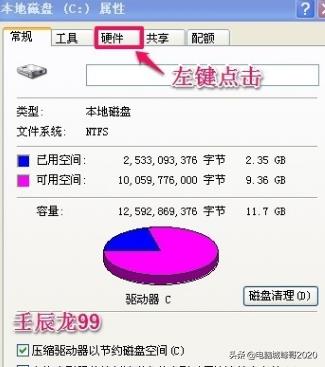
第六步,点了之后,就找到“属性”并点击。
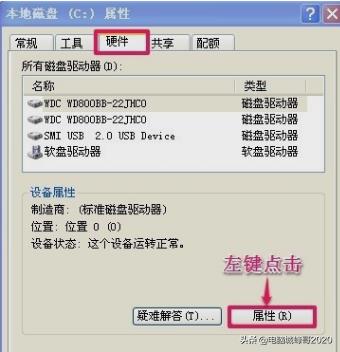
第七步,在属性窗口,点策略,再取消勾选“启用磁盘上的写入缓存(W)”。再点确定即可。

第八步,回到本地磁盘C的属性窗口,再点确定。
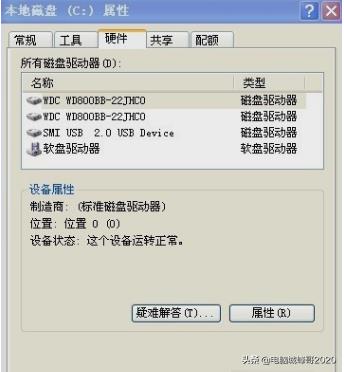
最后就搞定问题了~~不知道对你有没有用呢
本站部分文章来自网络或用户投稿,如无特殊说明或标注,均为本站原创发布。涉及资源下载的,本站旨在共享仅供大家学习与参考,如您想商用请获取官网版权,如若本站内容侵犯了原著者的合法权益,可联系我们进行处理。